Como corrigir o erro"O PowerPoint não consegue localizar o Microsoft Word"
O pacote Microsoft 365 serve como uma base indispensável para reforçar a eficiência digital. No entanto, em certas ocasiões, os usuários podem experimentar inconsistências na interação entre os componentes individuais dentro da variedade de ferramentas.
Ao tentar converter um arquivo do PowerPoint em um documento do Word, os usuários podem encontrar uma mensagem de erro indicando que o PowerPoint não consegue encontrar o Microsoft Word. Na verdade, esse inconveniente é bastante comum, mas, felizmente, existem vários remédios viáveis para esse problema.
O que causa o erro “O PowerPoint não consegue localizar o Microsoft Word”?
A mensagem de erro “PowerPoint não pode localizar o Microsoft Word” surge ao tentar gerar um folheto do PowerPoint. Isso ocorre porque o PowerPoint requer acesso ao Word para estabelecer uma conexão adequada para criar um novo documento no Word. Se a conexão entre esses dois programas de software não estiver funcionando corretamente, será exibido um erro indicando que o PowerPoint não consegue localizar o Microsoft Word.
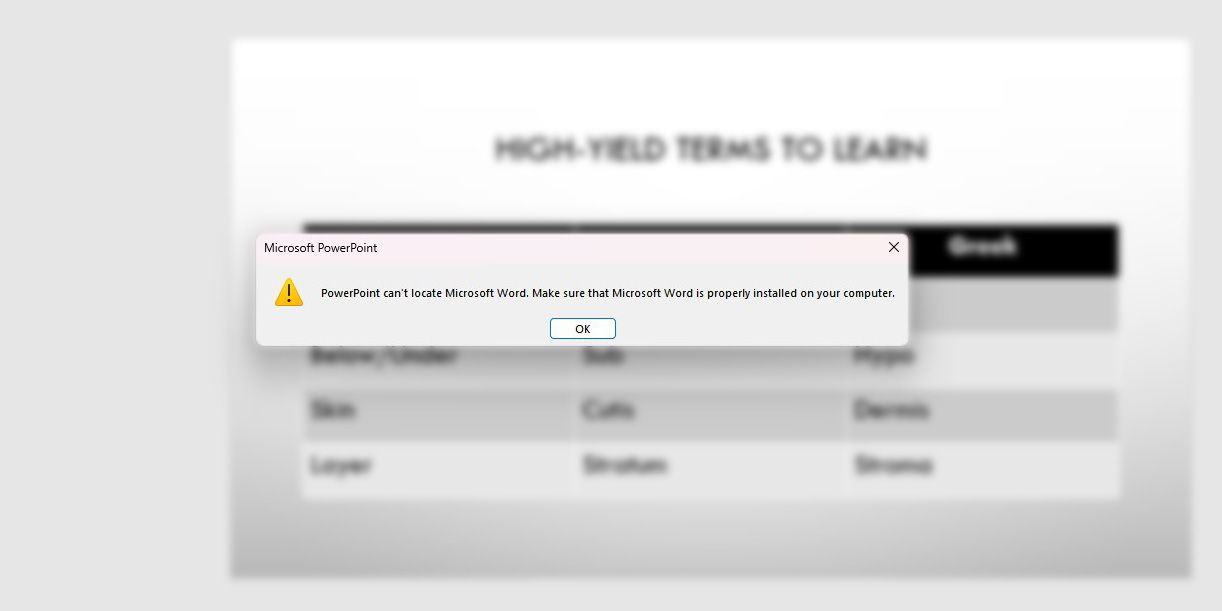
O erro “O PowerPoint não pode acessar o Microsoft Word” é indicativo de uma falha de comunicação entre as cópias instaladas do PowerPoint e do Word. Normalmente, esse problema surge devido a um problema subjacente durante o processo de instalação. Não é incomum que os indivíduos instalem os dois aplicativos juntos no pacote do Microsoft Office. Por outro lado, a instalação de cada programa independentemente pode resultar na ocorrência dessa mensagem de erro.
Em certas situações, é concebível que o PowerPoint possa presumir erroneamente que o Microsoft Word está ausente do seu dispositivo de computação. Vários outros fatores responsáveis pela falha abrangem diretórios de arquivos mal configurados ou dados temporários danificados. Considerando a fonte predominante do problema, a solução mais eficaz seria remover os dois aplicativos e restaurá-los simultaneamente usando o programa de instalação do Office.
Reinstalar o pacote completo do Microsoft Office pode não ser uma solução ideal ao enfrentar dificuldades para gerar e salvar apresentações no PowerPoint. Em vez de tomar essas medidas drásticas, os usuários podem explorar abordagens alternativas para resolver seus problemas imediatamente, sem a necessidade de uma revisão abrangente do software.
Abra o Word antes de exportar sua apresentação
Um método simples de evitar o erro “O PowerPoint não consegue localizar o Microsoft Word” envolve abrir o Microsoft Word antes de tentar gerar folhetos do PowerPoint. Ao fazer isso, o PowerPoint pode ignorar a pesquisa do Word, pois ele já está ativo e preparado para aceitar o material exportado.
Salve seu trabalho atual em andamento e saia dos aplicativos PowerPoint e Word para concluir sua sessão.
Inicie o aplicativo Microsoft Word sem abrir ou criar novos documentos dentro dele.
⭐Abra o PowerPoint.
⭐Exporte sua apresentação.
Para garantir que tanto o PowerPoint quanto o Word sejam totalmente desligados durante o estágio inicial, pode-se recorrer aos serviços do Gerenciador de Tarefas para interromper suas respectivas operações de processamento.
Se você não tiver dificuldades, o Microsoft PowerPoint deve converter facilmente seus folhetos para o formato Word. No entanto, caso o problema permaneça sem solução, existem etapas adicionais de solução de problemas que podem ser tentadas.
Altere as configurações de salvamento no PowerPoint
Modificar as preferências predeterminadas para preservação de dados no PowerPoint e substituí-las por alternativas definidas pelo usuário no dispositivo de computação pode aliviar a complicação “O PowerPoint não consegue identificar o Microsoft Word”. Por convenção, o PowerPoint foi programado para armazenar arquivos em uma conta designada do OneDrive, em vez de retê-los localmente no dispositivo.
⭐Abra o PowerPoint.
⭐Vá para a guia Arquivo.
Por favor, clique em “Opções” localizado na parte inferior da barra de menu.
⭐ Na janela Opções, selecione Salvar à esquerda. 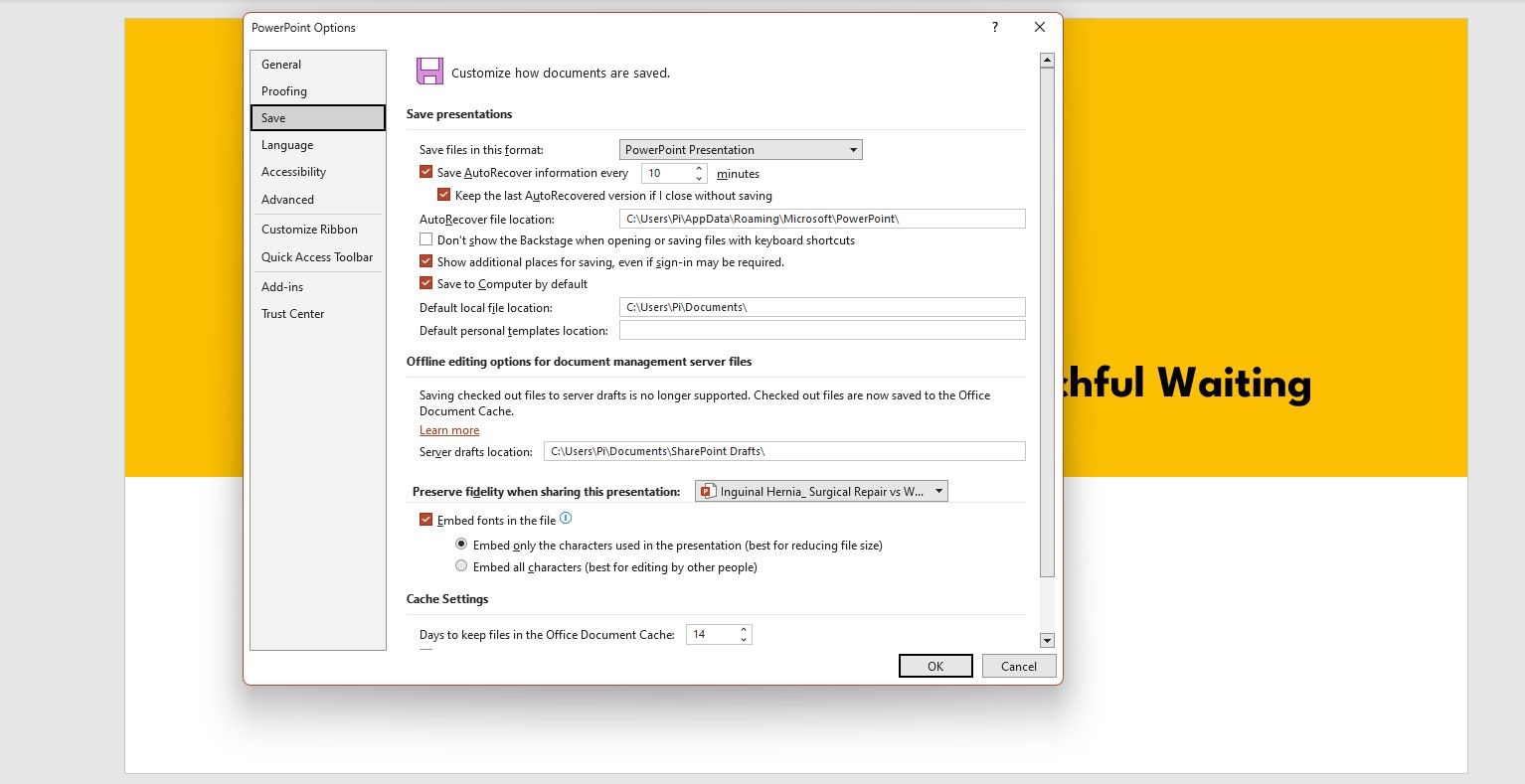
Na seção"Salvar apresentações", verifique se a caixa de seleção ao lado de"Salvar no computador por padrão"está marcada.
⭐Clique em OK para salvar suas alterações.
Como alternativa, considere converter suas apresentações do PowerPoint em um formato diferente para exibição na tela, pois isso pode resolver quaisquer problemas encontrados anteriormente. No entanto, se isso não for eficaz, pode ser necessário adotar uma abordagem mais intrusiva para garantir a clareza visual ideal durante a apresentação.
Limpe os arquivos temporários
A limpeza periódica de arquivos temporários gerados por aplicativos do Microsoft Office, como PowerPoint e Word, é crucial para evitar o mau funcionamento do sistema resultante da corrupção de arquivos. Ao remover regularmente esses arquivos temporários, os usuários podem manter o desempenho e a estabilidade ideais em seu software.
⭐Feche o Microsoft Word e o PowerPoint.
⭐ Pressione Win \+ R no teclado para abrir a caixa de diálogo Executar. 
⭐ Digite o comando abaixo e pressione Enter:
%appdata%\Microsoft
⭐ Encontre as pastas Word e PowerPoint. 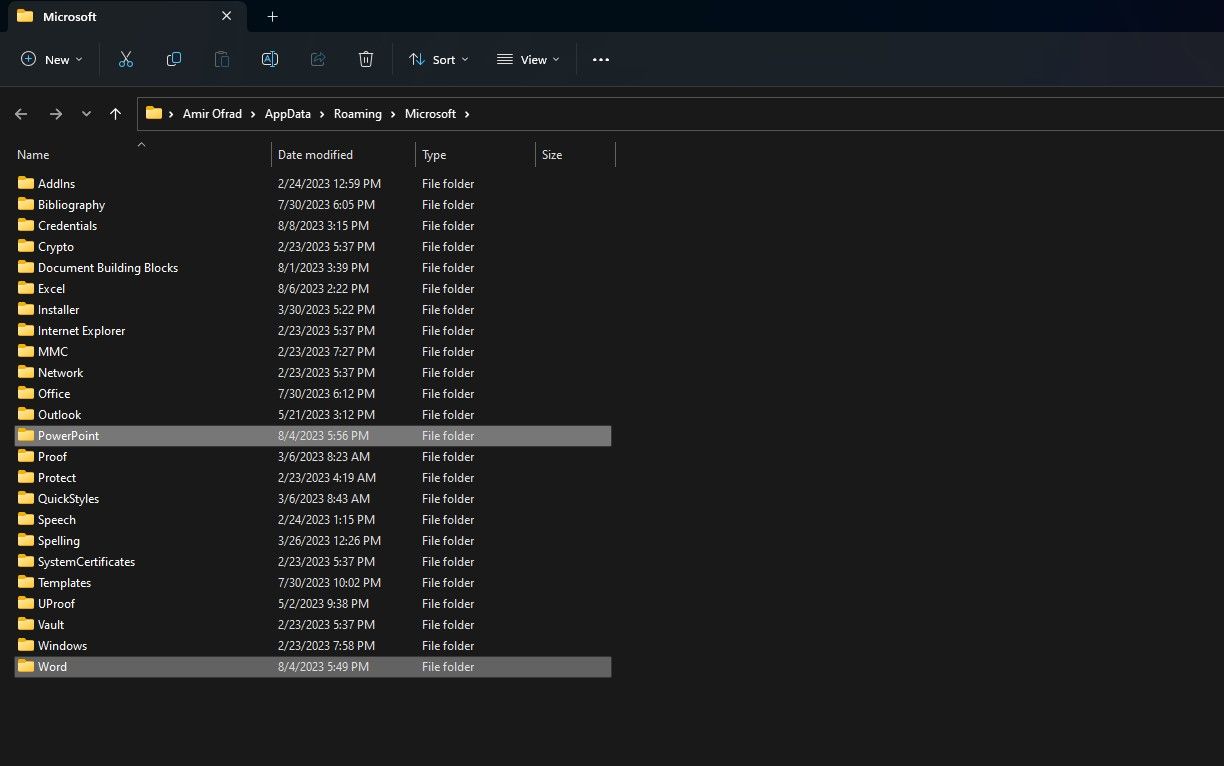
Elimine todos os elementos constituintes de cada diretório, escolhendo e eliminando seus respectivos conteúdos.
Depois de concluir essas etapas, é recomendável desligar o dispositivo e ligá-lo novamente antes de tentar gerar qualquer arquivo de folheto do Microsoft PowerPoint para fins de apresentação.
Reinstale o Microsoft Office
Se a tentativa de implementar as etapas de solução de problemas sugeridas anteriormente não resolver o problema “O PowerPoint não consegue identificar o Microsoft Word”, uma medida mais drástica pode ser necessária. Isso envolve a reinstalação de todo o Microsoft Office, tomando cuidado para anotar a chave do produto ou as informações de assinatura necessárias antes de iniciar o processo.
Para remover o Microsoft Office de um sistema Windows, pode-se seguir o procedimento típico de desinstalação de qualquer aplicativo. Especificamente, deve-se eliminar o Microsoft Office utilizando o processo de desinstalação padrão aplicável a programas instalados no Windows. Depois de remover o Microsoft Office, os usuários são incentivados a restaurá-lo em seus dispositivos por meio do uso do pacote de instalação autêntico obtido diretamente da Microsoft. Ao reintroduzir o Microsoft Office, certifique-se de configurar o Word e o PowerPoint simultaneamente.
Elimine o obstáculo do PowerPoint-Word
O obstáculo acima mencionado de “PowerPoint não pode acessar o Microsoft Word” pode se apresentar como um obstáculo formidável no curso de sua oração; no entanto, ao aderir às estratégias fornecidas acima, espera-se que você supere esse desafio com sucesso e prossiga com seu discurso inabalável.
Para obter os melhores resultados, é recomendável empregar uma abordagem multifacetada, utilizando uma combinação das etapas de solução de problemas mencionadas anteriormente. Ao excluir arquivos temporários, modificar as preferências de salvamento automático do documento e garantir que o Word seja aberto com os recursos adequados, essas medidas podem interagir favoravelmente para minimizar possíveis problemas durante o processo de conversão.
Ser proficiente na identificação e resolução de problemas fornece as ferramentas necessárias para navegar em situações potenciais. Com uma compreensão abrangente de como lidar com as dificuldades típicas ao utilizar o Microsoft PowerPoint, um indivíduo está bem preparado para enfrentar quaisquer obstáculos que possam surgir durante seu uso.